Настраиваем DNS over HTTPS в Windows 11
Новая операционная система Windows 11 «из-коробки» поддерживает работу DNS over HTTPS (далее DOH). Ранее такой способностью в Виндовс обладали только браузеры FireFOX и Google Chrome. Теперь же все программы при запросах в интернет будут использовать DOH.
Что такое DNS
DNS (англ. Domain Name System «система доменных имён») — система для получения информации о домене, используется для получения IP-адреса сервера (компьютера) по его имени (А — запись), а так же получения информации о маршрутизации почты (MX — запись) и других данных.
Для работы DNS используется 53 порт протоколов UDP и TCP.
Что такое DNS over HTTPS
DOH — это способ передачи DNS запроса по зашифрованному протоколу HTTPS. Чтобы воспользоваться данной технологией DNS сервер и клиент (компьютер, программа) должны уметь обрабатывать DNS запросы по протоколу HTTPS.
Для работы DOH используется порт 443 протокола TCP.
Для чего нужен DNS over HTTPS
DOH позволяет скрыть ваши DNS запросы от всех промежуточных узлов в цепочке прохождения данных между вашим компьютером и DNS сервером. О ваших запросах будет известно только вашему компьютеру и DNS серверу. И никто не сможет их увидеть или изменить.
Как использовать DOH в операционной системе Windows 11
Чтобы настроить работу DOH в операционной системе Windows 11 нужно зайти в настройки и выбрать пункт «Сеть и интернет», затем «Wi-Fi» (если используете беспроводное подключение) и «Свойства оборудования»:
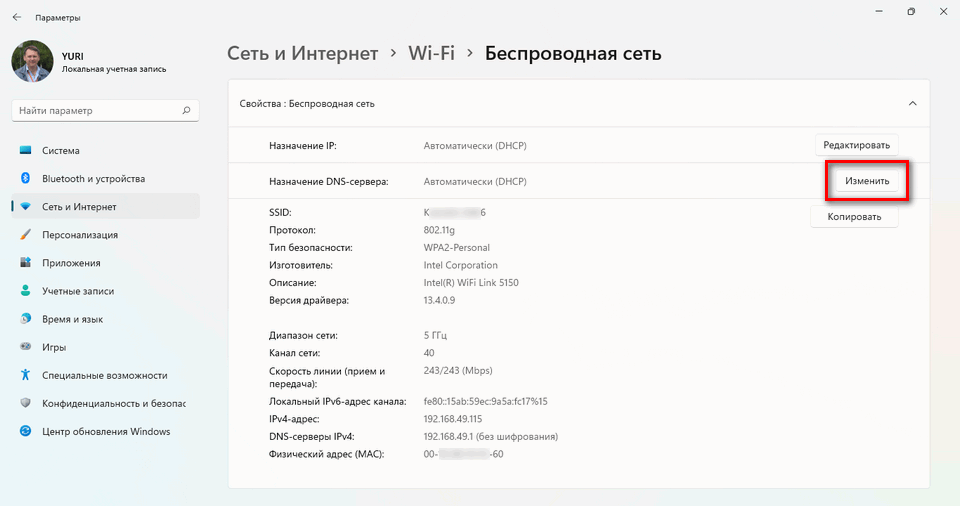
Далее нажмите кнопку «изменить» в строке «Назначение DNS-сервера»:
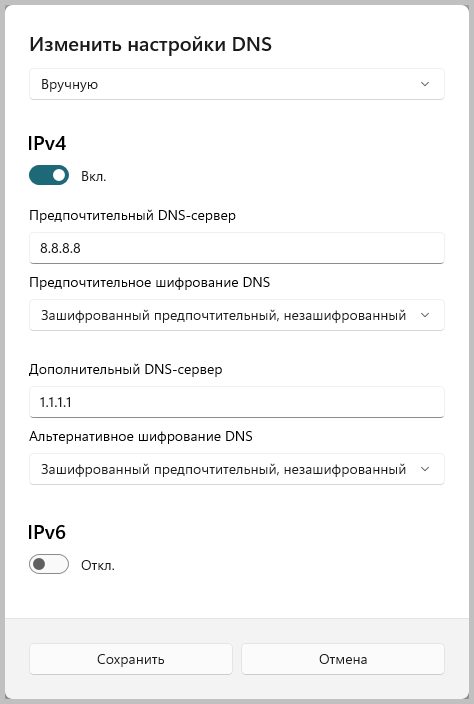
Измените настройки на ручные и пропишите желаемые DOH серверы.
В качестве DOH серверов вы можете указать серверы Google, CloudFlare и Quad9. На момент написание статьи Windows 11 в автоматическом режиме поддерживает работу только этих DNS провайдеров.
| Провайдер | IP адрес | Имя сервера |
| 8.8.8.8 | https://dns.google/dns-query | |
| 8.8.4.4 | https://dns.google/dns-query | |
| CloudFlare | 1.1.1.1 | https://cloudflare-dns.com/dns-query |
| CloudFlare | 1.0.0.1 | https://cloudflare-dns.com/dns-query |
| Quad9 | 149.112.112.112 | https://dns.quad9.net/dns-query |
| Quad9 | 9.9.9.9 | https://dns.quad9.net/dns-query |
Как проверить текущие настройки DOH в Windows 11
Проверить текущие настройки DNS-over-HTTPS в Windows 11 можно с помощью следующей команды в PowerShell:
Get-DnsClientDohServerAddress
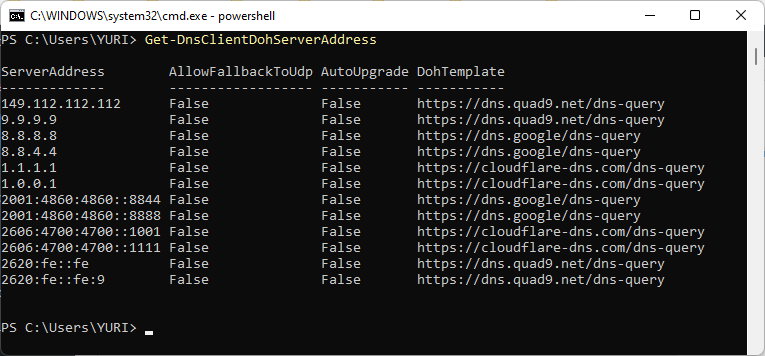
После внесения изменений настройки DNS будут выглядеть так:
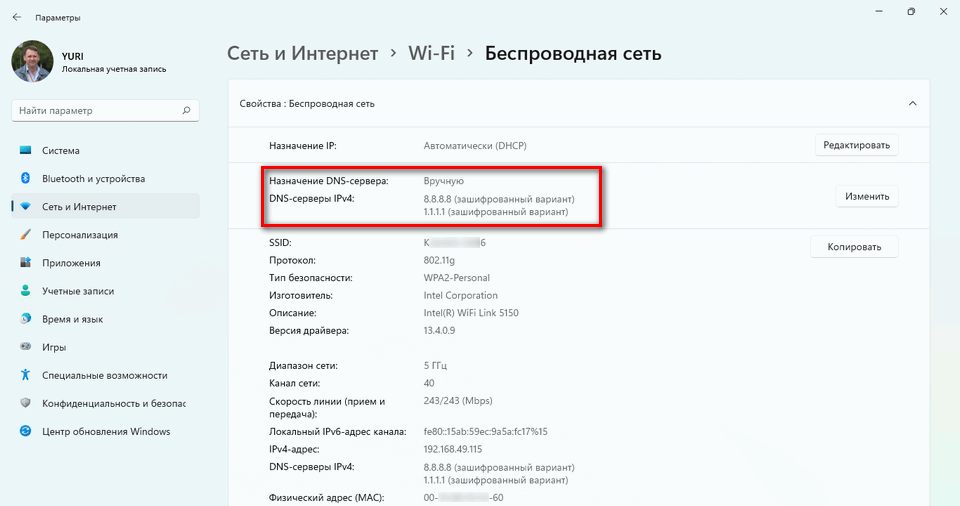
Настройка DOH для проводного соединения в Windows 11
Для проводного соединения настройки DOH аналогичны и находятся по следующему пути «Настройки -> Сеть и Интернет -> Ethernet»:
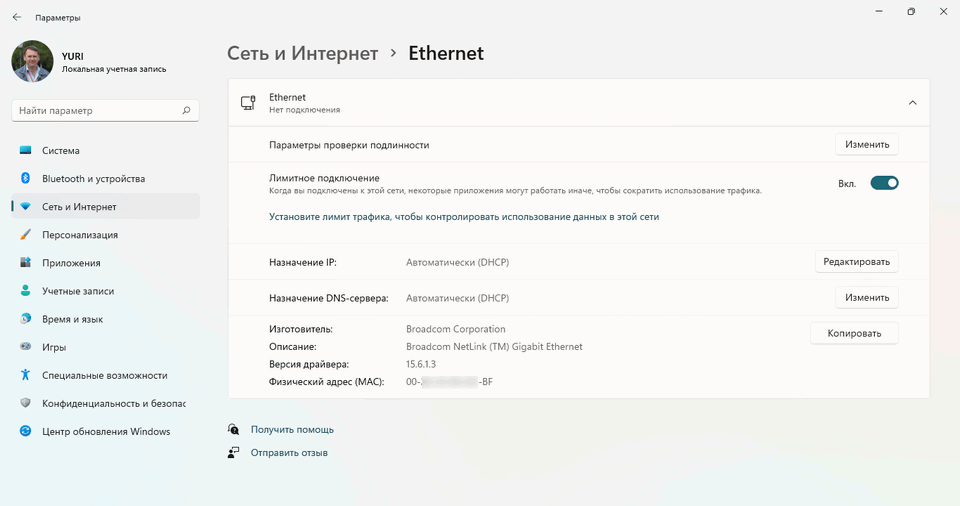
Альтернативные DOH серверы в Windows 11
Кроме указанных в статье DOH серверов Google, CloudFlare и Quad9, работа с которыми поддерживается операционной системой Windows 11 в автоматическом режиме по-умолчанию, вы можете использовать альтернативные DOH серверы.
Для этого придется воспользоваться командной строкой от имени администратора.
Добавим DOH сервер Cisco OpenDNS:
netsh dns add encryption server=208.67.222.222 dohtemplate=https://doh.opendns.com/dns-query
и
netsh dns add encryption server=208.67.220.220 dohtemplate=https://doh.opendns.com/dns-query
Эти команды добавят шаблон настроек для новых серверов и вы сможете добавить эти DOH для вашего соединения:
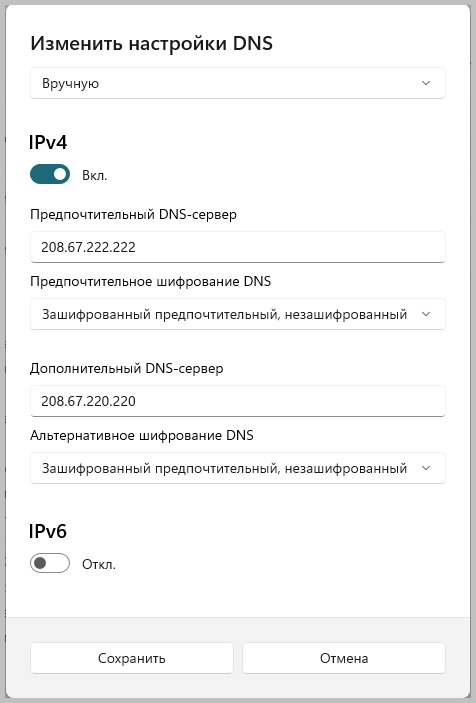
Как проверить что DOH работает в Windows 11
Так как DOH использует для работы 443 порт, то следует убедить в отсутствии трафика на 53 порту. Если интернет при этом работает, то это значит, что все DNS запросы идут через DOH серверы.
Откройте Командную строку или PowerShell от имени администратора. Запустите следующую команду, чтобы сбросить все фильтры пакетов сетевого трафика, которые мог использовать PacketMon (входит в состав Windows 11):
pktmon filter remove
Теперь добавим фильтр пакетов для порта 53, который использует классический DNS (и который в случае правильной настройки теперь не должен пропускать трафик, так как мы используем только DNS over HTTPS).
pktmon filter add -p 53
Следующая команда покажет трафик на 53-м порту в реальном времени:
pktmon start --etw -m real-time
При использовании DOH в Windows 11 вывод должен быть пуст:
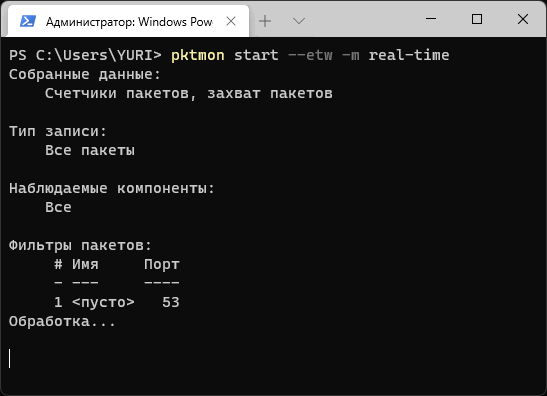
Есть ли смысл настраивать DOH в Windows 11
Если ваш компьютер находится в домашней сети где на границе сети стоит маршрутизатор с поддержкой DOH (например Keenetic), то дополнительно настраивать DOH в Windows 11 смысла нет.
В противном случае, если вы беспокоитесь о своей приватности, DOH в операционной системе Windows 11 лучше настроить.
Благодарности
При написании статьи были использованы следующие источники: